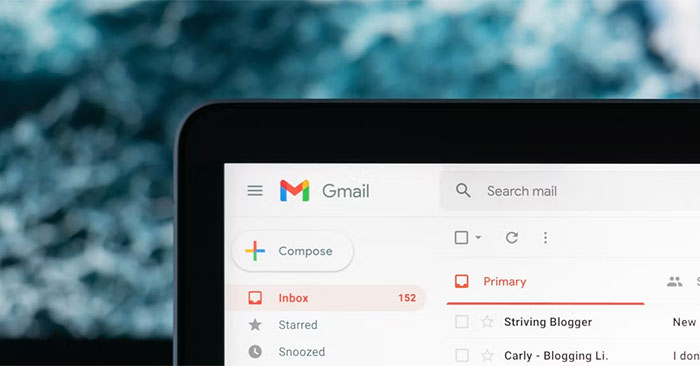Как сбросить настройки Xbox 360
Восстановить исходные настройки

Восстановите заводские настройки Xbox 360, если вы планируете продать его или столкнулись с серьезными ошибками. Этот метод удалит весь контент на Xbox 360, но не будет снять родительские ограничения. Чтобы удалить эту функцию, вам необходимо доказать Microsoft, что вы имеете право удалить эту функцию. Подробности смотрите на следующем шаге.

Создайте резервную копию того, что вы хотите сохранить. Восстановление заводских настроек Xbox 360 приведет к удалению всего содержимого на устройстве. Прежде чем продолжить, вам следует создать резервную копию всего, что вы хотите сохранить.
Подключите USB-накопитель к Xbox 360 в качестве устройства хранения данных.
Нажмите кнопку «Руководство» на контроллере и выберите вкладку «Настройки».
Выберите «Системные настройки» > «Хранилище» и выберите жесткий диск Xbox 360.
Выберите «Перенести содержимое», затем выберите внешний диск.
Выберите контент, который хотите передать, и нажмите «Начать». Процесс переноса займет некоторое время.

Нажмите клавишу Guide на контроллере Xbox. Кнопка расположена в центре контроллера и имеет логотип Xbox.

Выберите «Настройки» > «Настройки системы». На экране будут отображаться различные категории системных настроек.

Выберите «Настройки консоли» > «Информация о системе». На экране отобразится окно с информацией о панели управления.

Скопируйте «Серийный номер панели управления». Это серийный номер вашего Xbox 360, его нужно использовать для сброса системы.
Совет. Серийный номер можно найти рядом с портом USB на передней панели Xbox 360; или за панелью управления, над портом A/V.

Вернитесь на страницу «Системные настройки» и выберите «Хранилище». На экране отобразится устройство хранения данных, подключенное к Xbox 360.

Выделите жесткий диск Xbox 360 и нажмите желтую кнопку «Y». Откроется меню «Параметры устройства» для жесткого диска.

Выберите «Формат» в меню «Параметры устройства». Вас попросят подтвердить, что вы хотите стереть все на жестком диске. Если вы создали резервную копию важных данных, вы можете продолжить.

Введите серийный номер, если потребуется. Возможно, вам придется ввести серийный номер консоли перед выбором формата машины. Это защитная мера, позволяющая избежать случайного удаления данных. Щелкните серийный номер, только что записанный на предыдущем шаге.
Этот метод не может удалить родительский контроль. В следующей части статьи вам будет предложено удалить эту функцию.

Удалить пользователей. После форматирования вы вернетесь в главное меню. Вы выходите из Xbox Live, и вся игра удаляется. Перейдите в «Настройки» > «Система» > «Память», чтобы найти пользовательский раздел и удалить его.

Запустите начальную настройку. Перейдите в «Настройки» > «Система» и нажмите («Первоначальная настройка»). Подтвердите выбор.
Удалить родительский контроль

Нажмите кнопку «Руководство» на контроллере Xbox. Кнопка, расположенная в центре контроллера и имеющая логотип Xbox, открывает меню «Руководство».
Примечание. Если вы пытаетесь обойти настройки родительского контроля, это может быть невозможно. Microsoft потребует подтверждение того, что вы имеете право изменить пароль родительского контроля.

Откройте меню «Настройки» и выберите «Семья». Откроется раздел родительского контроля.

Выберите «Управление контентом». Вас попросят ввести пароль.

Введите неправильный пароль, чтобы принудительно перезагрузить устройство. Поскольку вы не знаете пароль для доступа к меню «Семья», введите неверный пароль, и вам будет предложено сменить пароль.

При появлении запроса выберите «Сбросить пароль». На экране отобразится контрольный вопрос для сброса пароля.

Ответьте на вопрос, если это возможно. Если вы установили пароль, ответьте на секретный вопрос, чтобы создать новый пароль. Если вы не помните ответ или родительский контроль включил предыдущий владелец, прочтите следующий шаг.

Если невозможно ответить на секретный вопрос, обратитесь в службу поддержки Xbox. Если предыдущий владелец активировал пароль и забыл удалить его перед продажей устройства или вы не помните ответ, обратитесь в службу поддержки Xbox для сброса пароля.
Вы можете связаться со службой поддержки по адресу support.xbox.com, через онлайн-чат или по телефону. Они зададут вам несколько вопросов, чтобы убедиться, что вы имеете право отключить родительский контроль (служба поддержки не отключит эту функцию, если ее включил ваш родитель).

Введите пароль, предоставленный службой поддержки Xbox. Если они примут ваш запрос на сброс родительского контроля, вам будет предоставлен пароль для обхода текущего пароля. Затем вы можете отключить эту функцию или создать новый пароль.
Очистить кэш-память

Очистите кэш, если у вас возникли проблемы с Xbox 360. Если качество игры хуже, чем обычно, или ваша система медленно реагирует при переключении между меню, очистите системный кэш. Этот метод лучше всего работает со старыми играми для Xbox 360. Очистка кэша не влияет на игры, файлы и мультимедийный контент, хранящиеся на устройстве. Этот воля удалите обновление игры, чтобы вам пришлось загружать его снова, когда будете играть в игру.

Нажмите кнопку «Руководство» на контроллере Xbox. Откроется меню «Руководство».

Выберите «Настройки» > «Настройки системы». Вы увидите разные категории настроек.

Выберите «Хранилище». Вы увидите все подключенные устройства хранения данных.

Выделите любое запоминающее устройство и нажмите желтую кнопку «Y». Откроется меню «Параметры устройства». Не имеет значения, какое устройство хранения вы выберете, поскольку вы очистите системный кеш.

Выберите «Очистить системный кэш», затем подтвердите. Очистка кэша займет некоторое время.
В приведенной выше статье вы познакомились с «Как перезагрузить Xbox 360». СоветыНадейтесь, что эта статья вам поможет! Если эта статья кажется вам интересной и полезной, не забудьте поделиться ею. Спасибо!